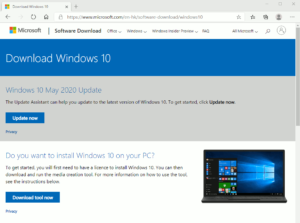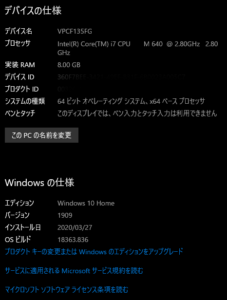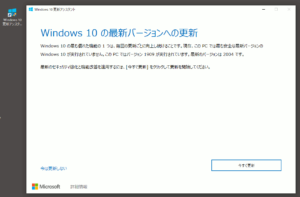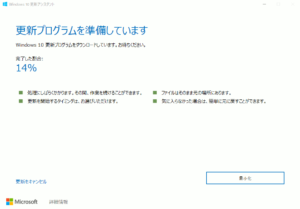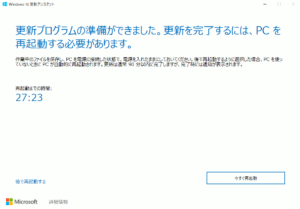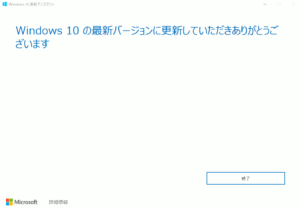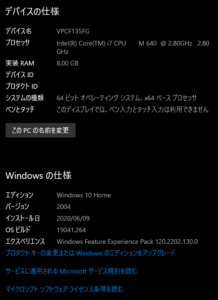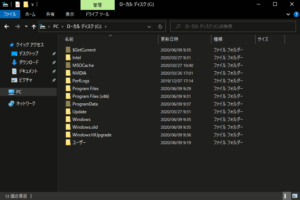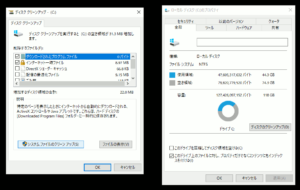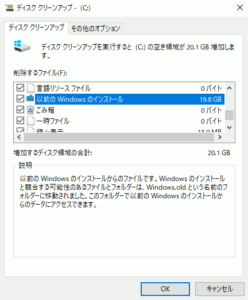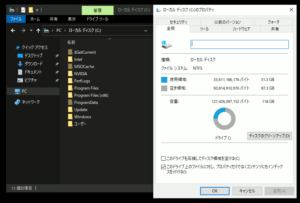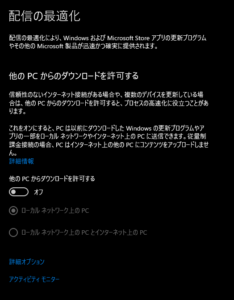最新ビルドがリリースされたと聞いて、Windows Update してみてもヒットしない時、手動で互換性検証の上、適用してくれる Windows 10 Update Assistant と言うのが、実はMicrosoftからこっそり公開されているので、試してみます。最新ビルドがリリースされても、即全世界全てのユーザに一斉配信と言う訳にも行かず、更にメーカー製PCの場合はメーカーでも互換性をチェックするようで、ユーザはなんとなく順繰りに降ってくるのを待つのが常でした。
Microsoftがいつの間にか公開している、Windows 10 Update Assistantという小さなソフトウェアをインストールすれば、最新ビルドの互換性チェックからダウンロード、適用してくれるというので、早速、Windows10の公式ダウンロードサイトへ。
今回欲しいビルド2004はMay 2020 Updateのことなので、Update NowをクリックしてUpdate Assistantをダウンロードします。適用前に現状を確認します。PCは以前、CPUをi7へ載せ替えたVaio VPCF135FGを使います。ビルドは1909。
それではダウンロードした Windows 10 Update Assistantを実行してみましょう。キャプチャ撮り損ねましたが、起動直後は下の画面になる前に、互換性チェックが走ります。
「今すぐ更新」をクリックしてダウンロードを開始します。
回線速度にも依存しますが、20分程度でダウンロードは終わり、再起動を促す画面になります。
ここから10分程度で無事に適用完了しました。ただ、別のCore-i5ノートPCでは2時間近く掛かったこともあるので、あれこれ使い込んでいるPCで適用するのであれば、時間に余裕をもっておいた方が良いでしょう。
ビルド情報で、バージョン2004が適用されていることを確認します。
これで終わりではありません。メジャーアップデート後は恒例のCドライブお掃除タイムです。Cドライブにはこの通り、古いビルドのシステムが残っており、容量もGBクラス。人それぞれですが、私はいつもバッサリと消し去ります。もし最新ビルドで致命的な不具合が発生したら、クリーンインストールすればいい、と割り切っています。
ドライブを右クリックしてディスクのクリーンアップを実行しますが、ここで更に「システムファイルのクリーンアップ」を押します(そうしないとただのゴミ掃除です)。
「以前のWindowsのインストール」にチェックを入れます。OKで掃除が始まりますが、途中、システムファイルを対象としていることから、念押しでもう一度確認を求められますが、OKで進めます。
お掃除完了後、Cドライブを確認すると、Windows.oldフォルダが消え、容量も10GB以上確保されました。ドライブがHDDであれば、ここで更にディスクデフラグを掛けておくと良いでしょう。
今回、更新設定の中にこの配信の最適化という設定があるのに気付きました。しかもデフォルトでONになっていて、慌ててOFFに。家庭内LANでは問題有りませんが、会社や出先WiFiでこれはちょっと怖い。おそらくネットワークプロファイルに依存していて、Publicの場合は有効にならないとは思いますが、それでも社内LANでどのように振る舞われるのか気になるので、機会を見付けて調べてみたいと思います。